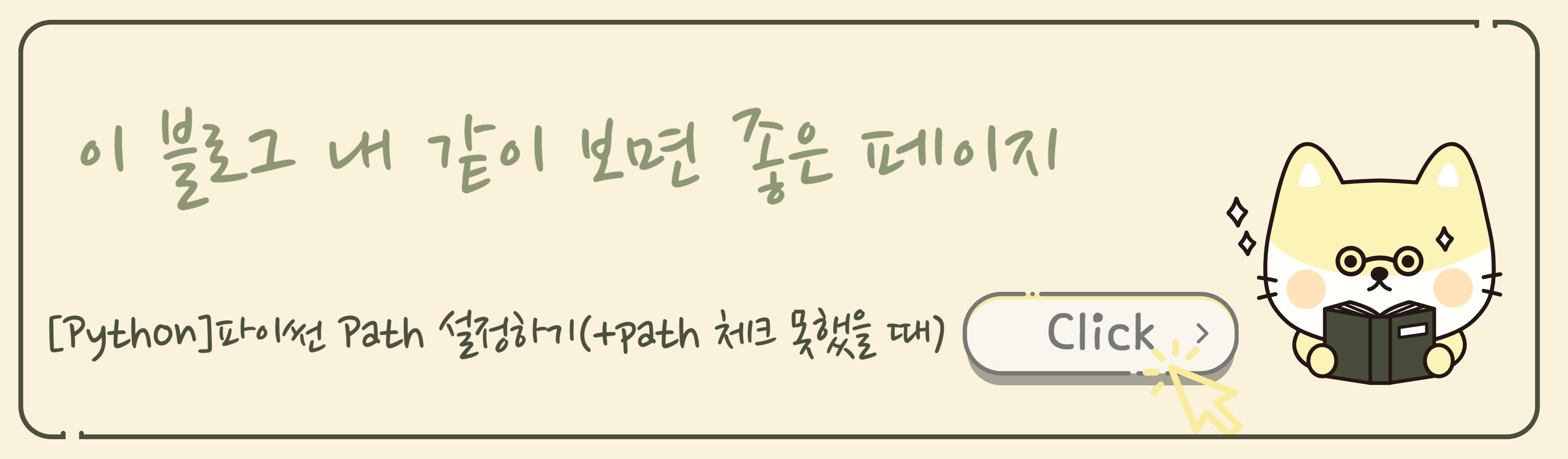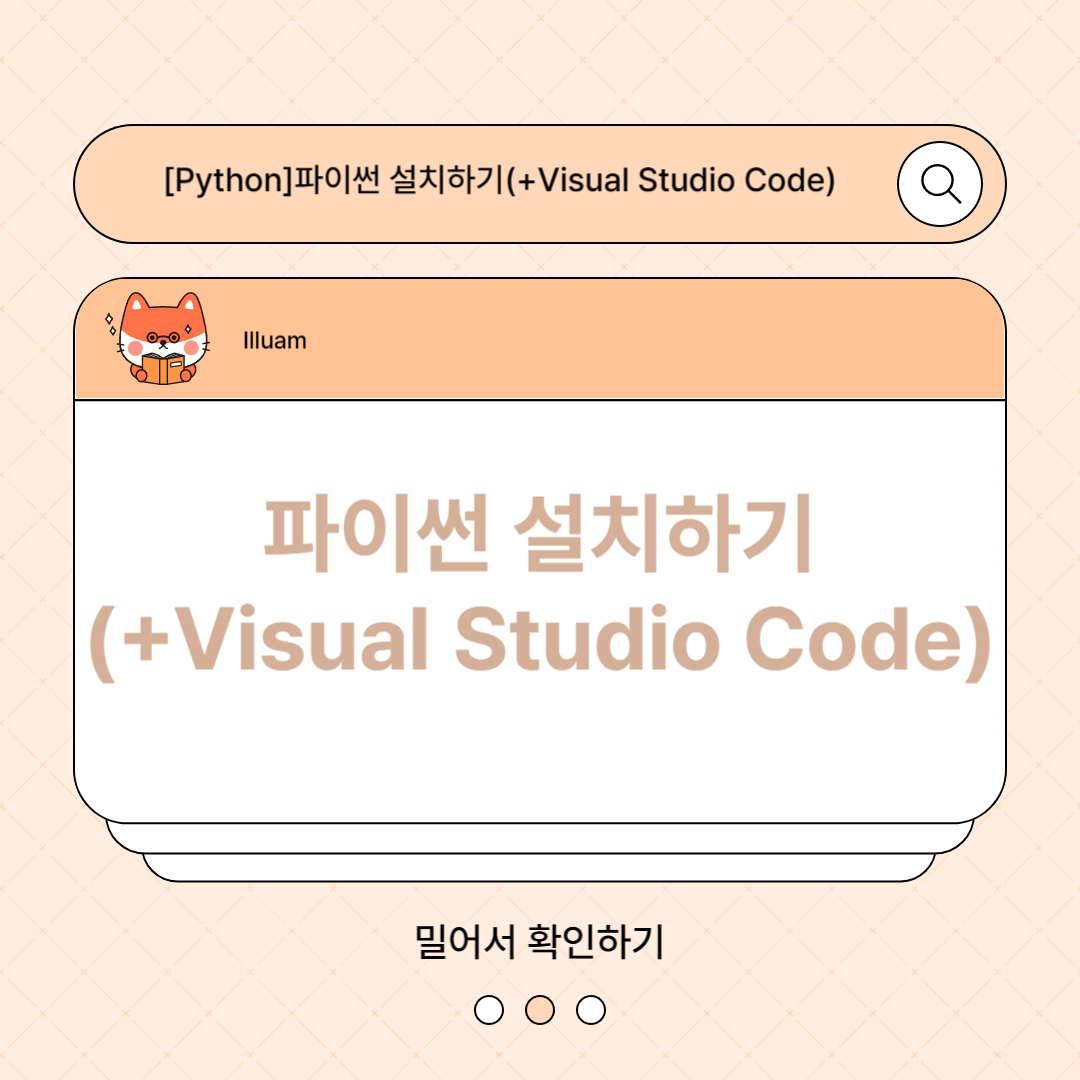
파이썬이란?
1991년에 네덜란드계 프로그래머인 귀도 반 로섬이 발표한 고급 프로그래밍 언어로, 플랫폼이 독립적이며 인터프리터식, 객체 지향적, 동적 타이핑의 대화형언어를 말합니다.
인터프리터
프로그래밍 언어의 소스 코드를 바로 실행하는 컴퓨터 프로그램 또는 환경을 말하며, 원시 코드를 기계어로 번역하는 컴파일러와는 대비되는 프로그램입니다.
위 과정 중 한 가지 기능이라도 가진 프로그램
≡ 소스 코드를 직접 실행한다.
≡ 소스 코드를 효율적인 다른 중간 코드로 변환하고, 변환한 것을 바로 실행한다.
≡ 인터프리터 시스템의 일부인 컴파일러가 만든, 미리 컴파일된 저장 코드의 실행을 호출한다.
-출처 : 위키피디아[인터프리터]-
파이썬의 특징
- 문법이 쉽다
C언어 : 문법을 출력하기 위해서 5줄이라는 코드를 작성해야 하고 초보자가 이해하기 어려운 문법이 사용됩니다.
파이썬 : 간단한 명령어 한 줄로 작성하면 끝날 수 있습니다. - 인기가 많아 자료가 많다.
오류가 생겼을 때 해결 방법을 찾을 때 서적, 유튜브, 인터넷 등에서 검색하면 자료가 많이 나오므로 해결을 빠르게 할 수 있습니다. - 다양한 분야에 활용할 수 있다.
크롤링이나 업무 자동화, 웹서버 개발, 인공지능, 데이터 분석 등에서 사용할 수 있습니다.
크롤링 : 웹상의 데이터를 사람이 아닌 컴퓨터가 수집하는 것을 말합니다.
업무 자동화 : 반복적인 작업을 컴퓨터가 대신해주는 것을 말합니다.
코드를 작성할 때 편한 기능을 제공하는 프로그램
파이썬 (vscode) + visual studio code
파이썬 설치하기
1. 검색창에 파이썬 다운로드를 검색합니다.
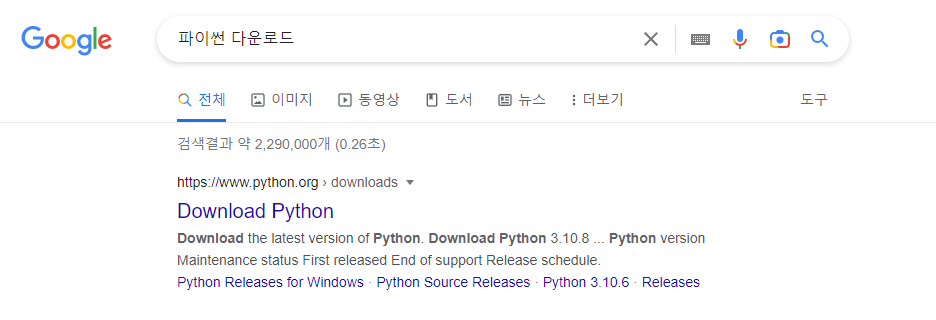
2. 파이썬 사이트 중앙에 있는 'Download Python'을 클릭합니다.
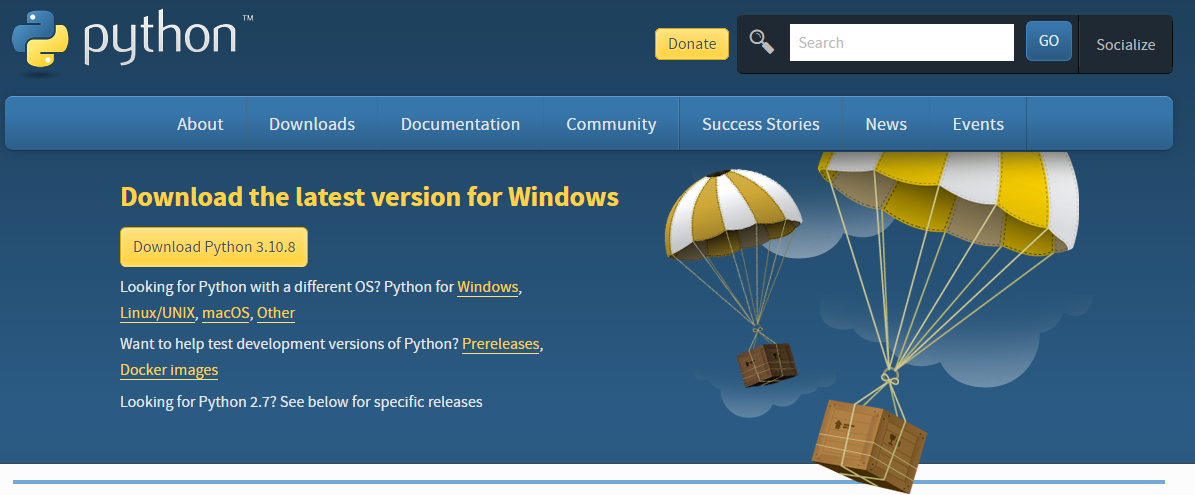
3. 파이썬 다운로드를 시작합니다.
4. 설치할 때 Add python. exe to PATH 체크 꼭 누른 후 Install Now 누릅니다.
5. 완료되면 Close를 눌러 닫아줍니다.
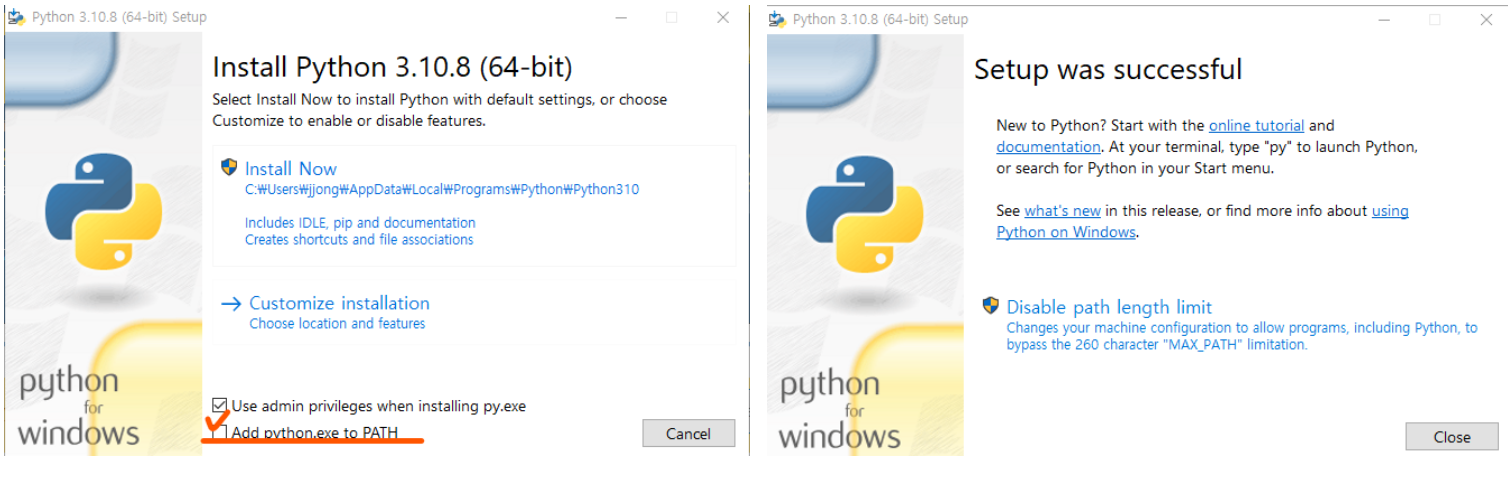
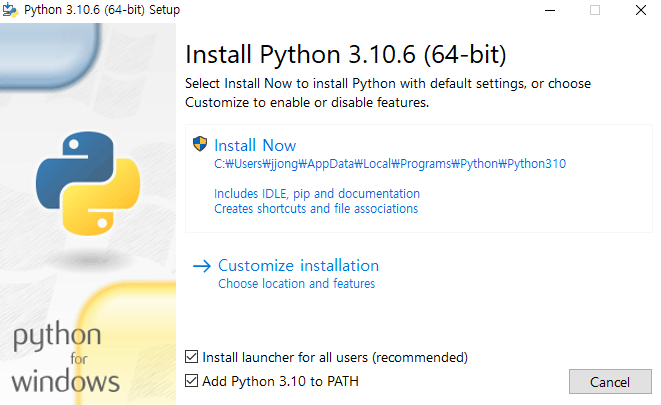
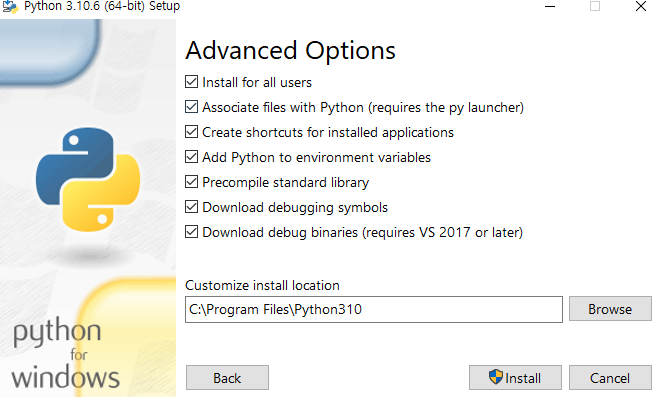
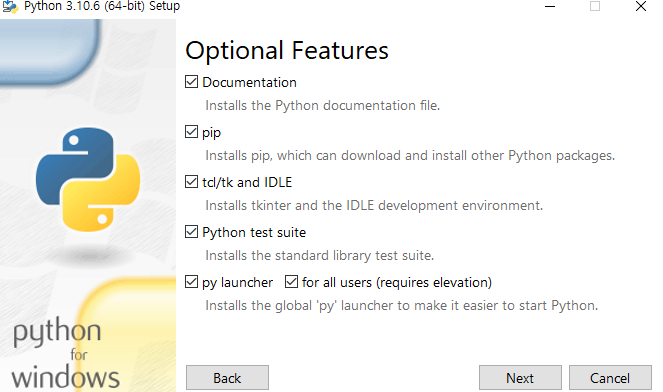
파이썬 설치가 잘되었는지 확인하는 방법
1. 컴퓨터 하단에 보면 돋보기 모양을 눌러 검색창에서 cmd 검색합니다.
2. 이때 명령 프롬프트가 나오는데 명령 프롬프트를 클릭합니다.
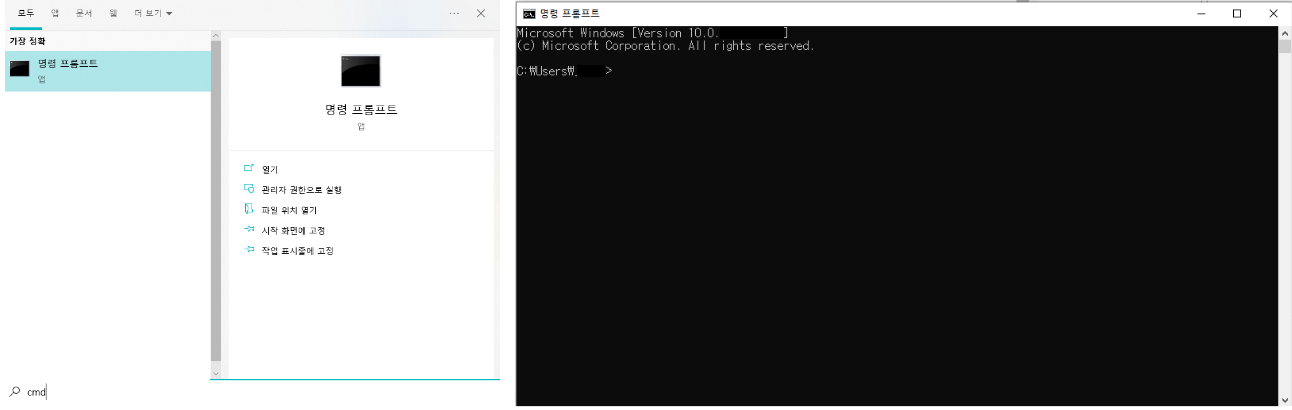
3. C:₩User₩유저이름>python 입력 후 Enter를 눌러 단을 바꿔줍니다.
>>> print("원하는 문구 입력")
원하는 문구 출력이 되면 설치 완료
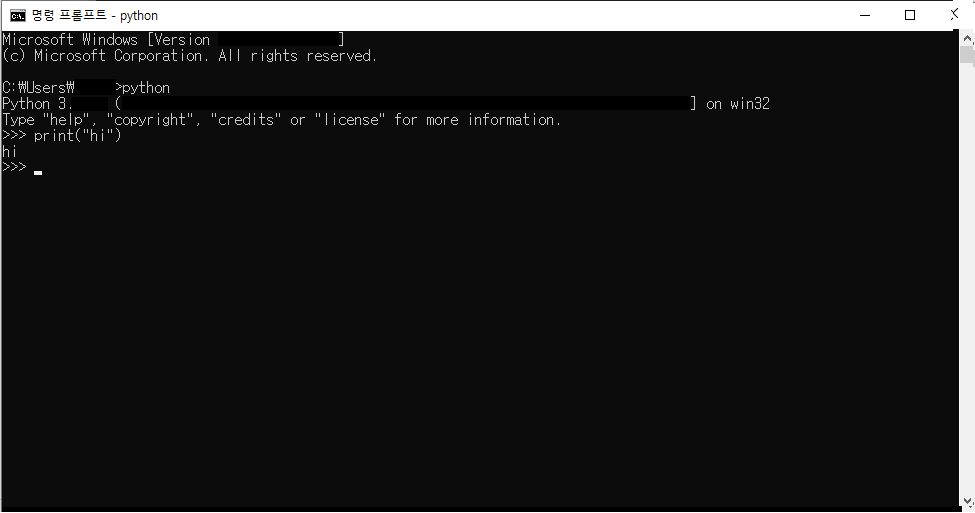
Visual Studio Code 설치하기
1. 검색 창에 Visual Studio Code를 입력합니다.
2. Visual Studio Code 사이트에 중앙에 있는 Download for Widows를 클릭합니다.
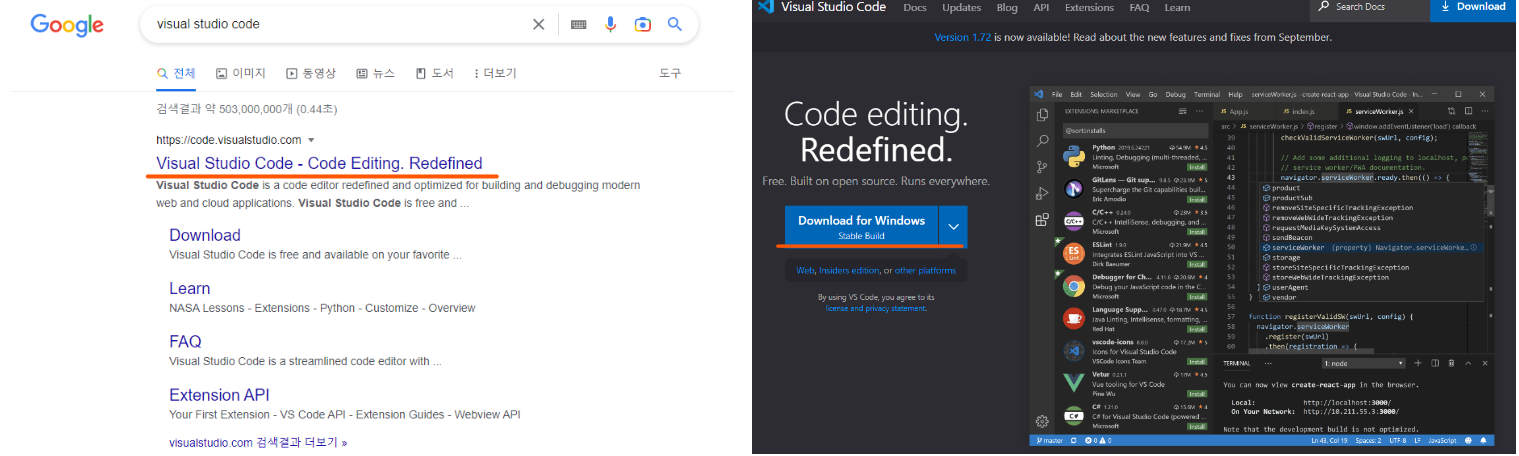
컴퓨터 프로그램에 따라 화살표를 클릭하면
해당하는 컴퓨터 시스템에 맞는 프로그램으로 다운로드받을 수 있습니다.
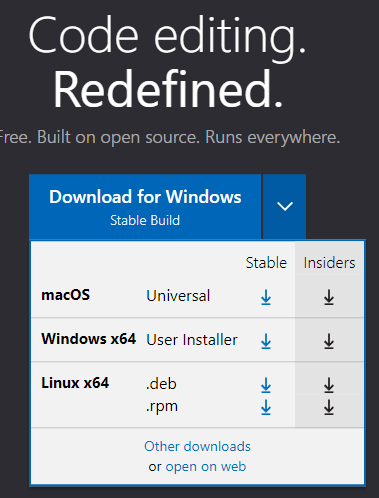
3. 설치가 완료되면 Visual Studio Code를 열어줍니다.
한국어 언어 설정을 원할 경우 뜨는 창에 '설치 및 다시 시작'을 눌러줍니다.
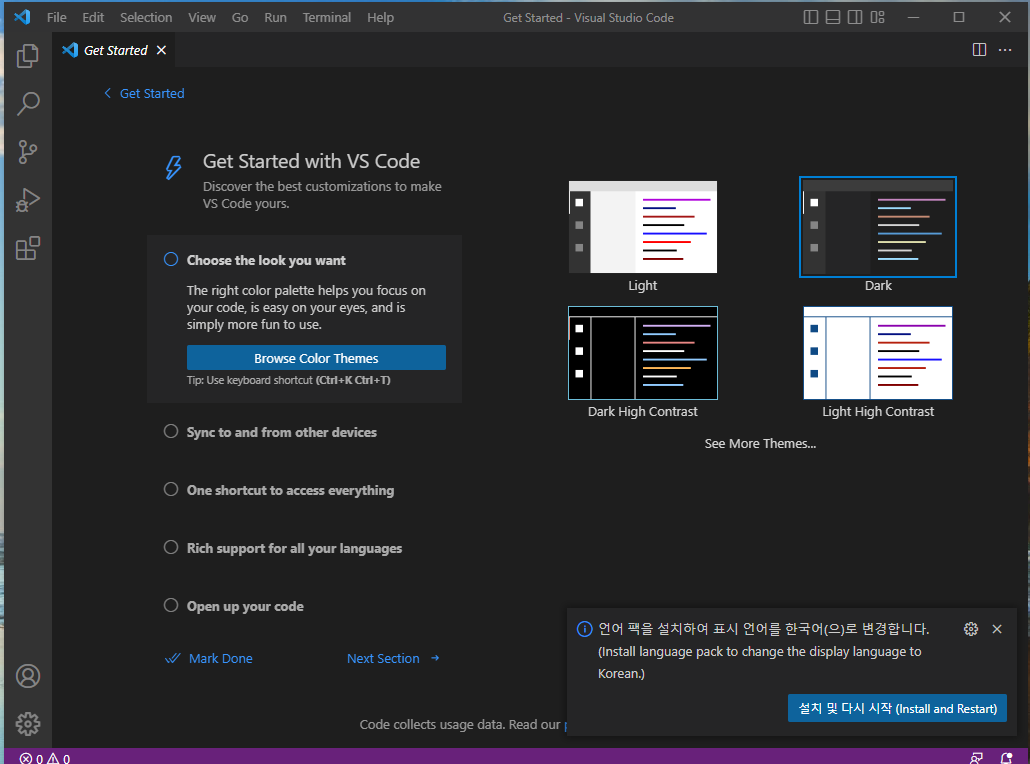
'코딩공부' 카테고리의 다른 글
| [Python]파이썬 Path 설정하기(+path 체크 못했을 때) (0) | 2024.07.03 |
|---|---|
| [Python]파이썬 문법과 연산의 종류 (0) | 2022.11.10 |
| [코딩 공부] Visual Studio Code에서 프로젝트 폴더 설정하기 (0) | 2022.11.03 |